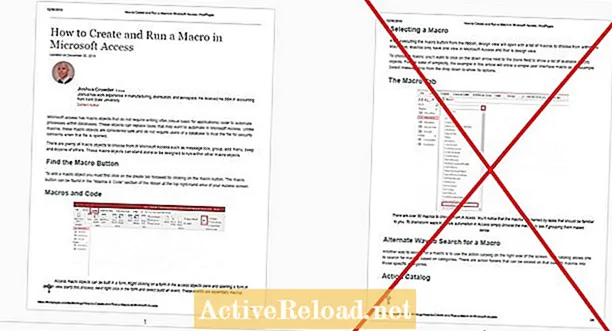Inhalt
Joshua ist ein Doktorand an der USF. Er interessiert sich für Business-Technologie, Analytik, Finanzen und Lean Six Sigma.
Seiten aus PDF-Dokumenten löschen
Es gibt verschiedene Möglichkeiten, die Seiten von PDFs in Adobe Acrobat Pro DC zu löschen. Eine Möglichkeit ist die Verwendung der Tastenkombination Strg + Umschalt + D. Hier wird ein kleines Feld angezeigt, in dem Sie gefragt werden, welchen Seitenbereich Sie löschen möchten. Die andere Möglichkeit besteht darin, eine Reihe von Schritten auszuführen, um das im Abschnitt "Tools" enthaltene Tool zum Organisieren von Seiten zu verwenden. Der Unterschied zwischen diesen Lösungen liegt in der Sichtbarkeit. Um die Seiten vor dem Löschen visuell zu überprüfen, sollten Sie die im Abschnitt "Tools" abgeschlossene Methode verwenden. Dieser Weg erfordert nur 5 einfache Schritte, wenn Sie in Adobe Acrobat Pro DC arbeiten.
Diese Schritte zum Löschen von Seiten aus dem Werkzeugabschnitt werden im weiteren Verlauf dieses Textes ausführlich beschrieben.
1. Öffnen Sie zunächst die Anwendung Adobe Acrobat Pro DC. Öffnen Sie als Nächstes Ihre Datei, indem Sie zum Dateimenü navigieren und Öffnen auswählen.

2. Wählen Sie den Pfad für die Datei aus, die Sie bearbeiten möchten, und klicken Sie anschließend auf die Schaltfläche Öffnen.

3. Klicken Sie auf die Schaltfläche Seiten organisieren im Werkzeugbereich auf der rechten Seite der Seite.

4. Wählen Sie die Seiten aus, die Sie löschen möchten, indem Sie den Cursor über diese Seiten ziehen.

5. Klicken Sie in der Symbolleiste zum Organisieren von Seiten auf die Schaltfläche Seiten löschen.

6. Speichern Sie die Datei mit der Schaltfläche Speichern in der Symbolleiste.